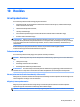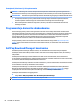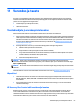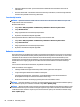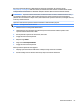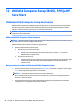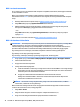User Guide - Windows 7
Table Of Contents
- Sissejuhatus
- Arvuti tundmaõppimine
- Ühenduse loomine võrguga
- Ühenduse loomine traadita võrguga
- Ühenduse loomine kaabelvõrguga
- Klaviatuuri, puutežestide ja osutusseadmete abil navigeerimine
- Multimeediumid
- Toitehaldus
- Arvuti sulgemine (väljalülitamine)
- Toitesuvandite määramine
- Energiasäästurežiimide kasutamine
- Akutoite kasutamine
- Välise vahelduvvoolutoite kasutamine
- Väliskaardid ja -seadmed
- Draivid
- Turvalisus
- Arvuti kaitsmine
- Paroolide kasutamine
- Viirusetõrjetarkvara kasutamine
- Tulemüüritarkvara kasutamine
- Oluliste turbevärskenduste installimine
- HP Client Security kasutamine (ainult teatud mudelitel)
- HP Touchpoint Manageri kasutamine (ainult teatud mudelitel)
- Valikulise turvakaabli paigaldamine (ainult teatud mudelitel)
- Sõrmejäljelugeja kasutamine (ainult teatud mudelitel)
- Hooldus
- Varundus ja taaste
- Utiliidid Computer Setup (BIOS), TPM ja HP Sure Start
- Riistvaradiagnostika HP PC Hardware Diagnostics (UEFI) kasutamine
- Klienditugi
- Tehnilised andmed
- Juurdepääs
- Arvutiga reisimine või selle transportimine
- Tõrkeotsing
- Tõrkeotsinguressursid
- Probleemide lahendamine
- Arvuti ei käivitu
- Arvuti ekraan on tühi
- Tarkvara töötab tavatult
- Arvuti on sisse lülitatud, kuid ei reageeri
- Arvuti on ebatavaliselt kuum
- Välisseade ei tööta
- Traadita võrguühendus ei toimi
- Ketast ei loeta
- Film pole välisel kuvamisseadmel nähtav
- Ketta kõrvetamise protsess ei alga või peatub enne lõpulejõudmist
- Elektrostaatiline lahendus
- Tähestikuline register
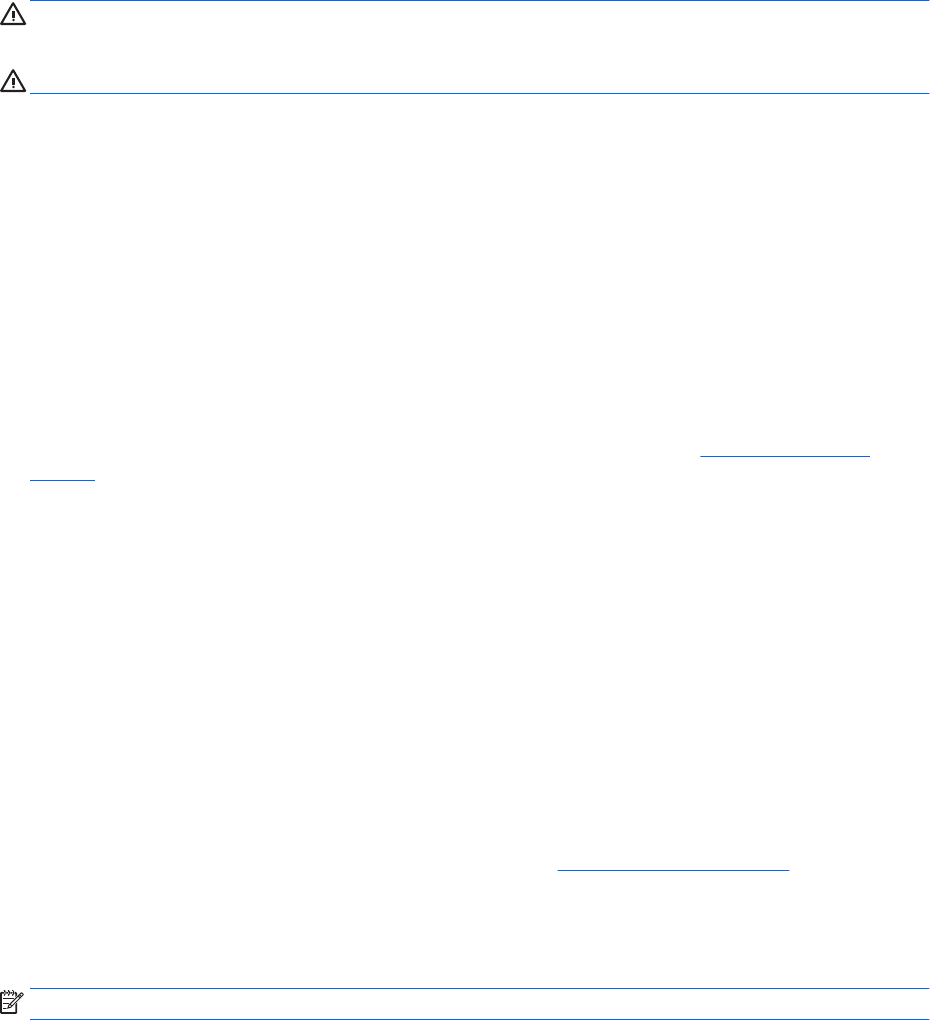
Puuteplaadi, klaviatuuri ja hiire puhastamine
HOIATUS! Elektrilöögi või sisemiste komponentide kahjustamise vältimiseks ärge kasutage klaviatuuri
puhastamiseks tolmuimejat. Tolmuimejaga puhastamisel võib klaviatuuri pinnale sattuda majapidamistolm.
ETTEVAATUST. Sisemiste komponentide kahjustamise vältimiseks ärge tilgutage vedelikke klahvide vahele.
●
Puuteplaadi, klaviatuuri ja hiire puhastamiseks kasutage ühega eelnimetatud puhastuslahustest
niisutatud pehmet mikrokiust lappi või seemisnahka või kasutage sobivat ühekorralappi.
●
Klahvide kinnijäämise vältimiseks ning tolmu, ebemete ja osakeste eemaldamiseks klaviatuurist
kasutage suruõhku.
Programmide ja draiverite värskendamine
HP soovitab programme ja draivereid regulaarselt uusimate versioonidega värskendada. Värskendused
lahendavad probleeme ja lisavad arvutisse uusi funktsioone ja valikuid. Tehnoloogia on pidevas muutumises
ja programmide ning draiverite värskendamine võimaldab teie arvutil kasutada uusimaid saadaolevaid
tehnoloogiaid. Näiteks vanemad graakakomponendid ei pruugi kõige uuema mängutarkvaraga hästi
töötada. Uusima draiverita ei saaks te oma seadmeid maksimaalselt kasutada.
HP programmide ja draiverite uusimate versioonide allalaadimiseks minge saidile http://www.hp.com/
support. Lisaks võite tellida ka automaatsed värskendusteavitused, mis saadetakse uute värskenduste
olemasolul.
SoftPaq Download Manageri kasutamine
HP SoftPaq Download Manager (SDM) on tööriist, mis võimaldab HP äriarvutitele kiiret juurdepääsu
SoftPaqide teabele ilma SoftPaqi numbri nõudeta. Selle abil saate SoftPaqe hõlpsalt otsida, alla laadida ja
lahti pakkida.
SoftPaq Download Manager kasutab tööks HP FTP-saidil asuvat andmebaasifaili, mis sisaldab teavet
arvutimudelite ja SoftPaqide kohta. SoftPaq Download Manager võimaldab valida ühe või mitu arvutimudelit,
et tuvastada, millised SoftPaqid allalaadimiseks saadaval on.
SoftPaq Download Manager otsib HP FTP-saidilt andmebaasi- ja tarkvaravärskendusi. Värskenduste leidmise
korral laaditakse need alla ja rakendatakse automaatselt.
SoftPaq Download Manager on saadaval HP veebisaidil. SoftPaqide allalaadimiseks SoftPaq Download
Manageriga tuleb esmalt tööriist alla laadida ja installida. Valige http://www.hp.com/go/sdm ja järgige
seejärel juhiseid rakenduse SoftPaq Download Manager allalaadimiseks ja installimiseks.
SoftPaqide allalaadimiseks toimige järgmiselt.
▲
Valige Start > Kõik programmid > HP > HP SoftPaq Download Manager.
MÄRKUS. Kui kasutajakonto kontroll seda küsib, klõpsake Jah.
62 Peatükk 10 Hooldus